Файл: Способы представления данных в информационных системах (Понятие информационной системы).pdf
Добавлен: 29.06.2023
Просмотров: 51
Скачиваний: 3
СОДЕРЖАНИЕ
Глава 1. Характеристика информационных систем
1.1. Понятие информационной системы
1.3. Современные информационные системы
1.4. Способы представления данных
Глава 2. Разработка информационной системы
2.2. Структура информационной системы
Глава 3. Реализация информационной системы
3.1. Особенности работы с информационной системой
21. выводим красный круг на местоположение текущего населенного пункта на карте;
22. если есть следующая строка в выборке, тогда п. 23, иначе п. 24;
23. выбираем следующую строку в выборке и переходим на п. 14, иначе п. 24;
24. выводим справку и завершаем блок BODY;
25. выводим полученный HTML - документ на форму обработки;
26. конец.
В алгоритме блок STYLE необходим для правильного позиционирования населенных пунктов при выводе кругов на карту. Для более легкого восприятия алгоритма представим его в виде блок - схемы (рис. 4).
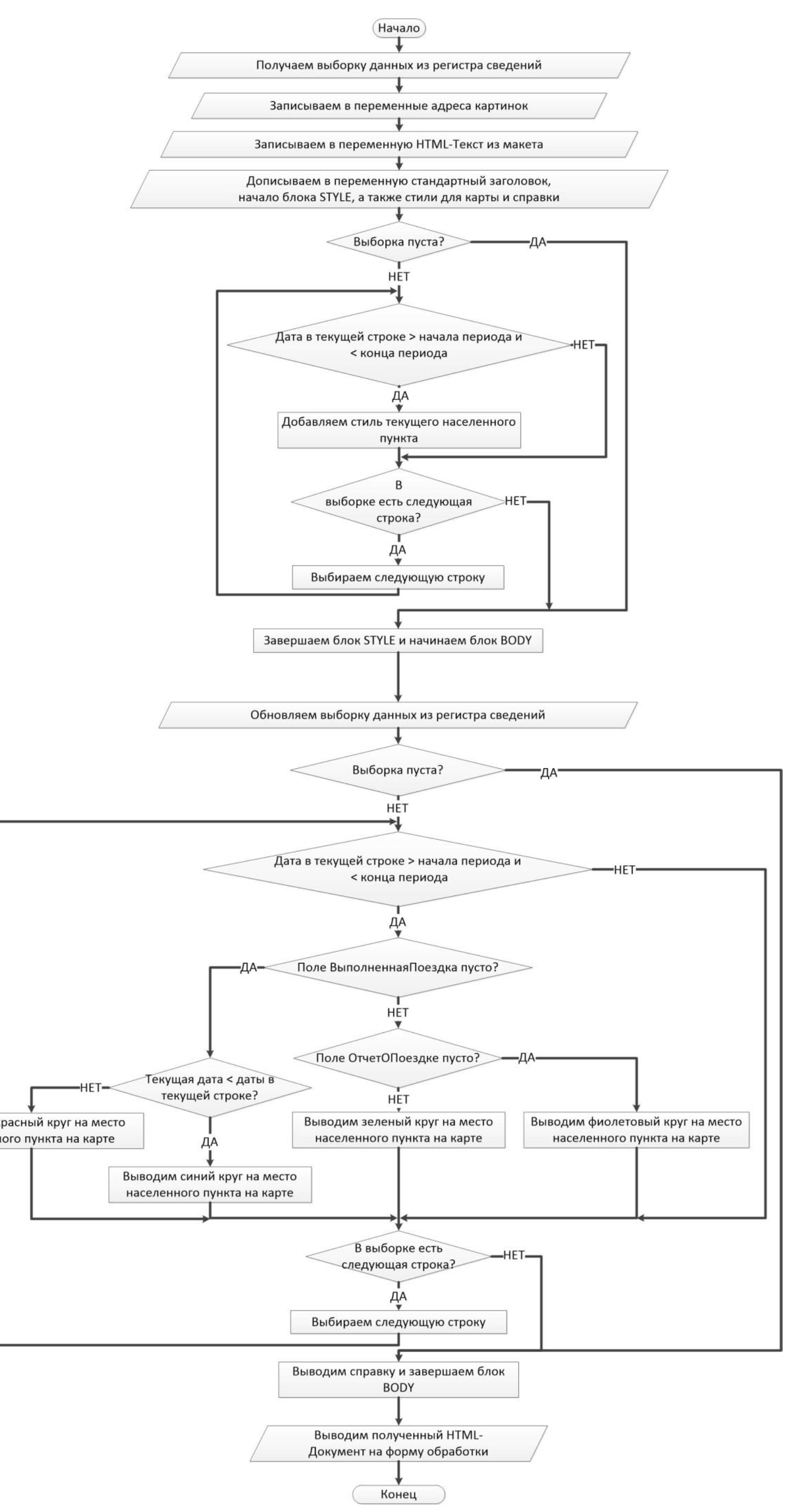
Рисунок 4 -Блок - схема алгоритма работы обработки «Визуализация Поездок».
Вывод
Таким образом, в данной главе были приведены предполагаемые задачи и способы для предоставления данных в информационных системах. Намеченные задачи разрешат поэтапно осуществить предоставления данных в информационной системе.
Глава 3. Реализация информационной системы
3.1. Особенности работы с информационной системой
Для работы с информационной системой необходимо в первую очередь заполнить справочники. При этом создавать новую запись в справочнике можно двумя способами. Первый способ стандартный: открываем справочник и нажимаем кнопку «Создать» (рис. 5).
Рисунок 5 - Вид и расположение кнопки «Создать».
Далее появится окно создания новой записи в справочнике (рис. 6), в котором необходимо заполнить все обязательные поля, и после нажатия кнопки «Записать» или «Записать и закрыть» новая запись будет сохранена в справочнике.
Рисунок 6 - Окно создания новой записи в справочнике «Преподаватели».
Второй вариант создания новой записи в справочнике упрощает заполнение зависящих справочников и документов, если в момент ввода информации выясняется, что в исходном справочнике не существует необходимой для ввода записи. В этом случае необходимо нажать кнопку создать в окне выбора (рис. 7) и заполнить появившуюся форму.
Рисунок 7- Добавление записи в справочник при заполнении документа
После того как все справочники заполнены, можно переходить к созданию документов. В первую очередь заполняется документ «Планируемые Поездки», в нем будет содержаться основная информация о запланированной поездке. В частности период, когда должна быть организована поездка, ответственный за поездку, населенный пункт, в который она запланирована, а также вид поездки и состав делегации. Под видом поездки понимается ее цель, например, встреча с будущими абитуриентами или работа со школьниками не выпускных классов.
Следующий документ заполняется после того, как поездка будет выполнена. Для заполнения документа «Выполненные Поездки» в специальном поле необходимо выбрать документ, на основании которого была совершена поездка (рис. 8).
Рисунок 8 - Форма создания документа «Выполненные Поездки».
После выбора основания документа заполнение остальных полей происходит автоматически, информация для этих полей выбирается из документа «Планируемые Поездки». Тем не менее, в случае если какие-то параметры поездки изменились, например, состав делегации, то данные в текущем документе можно изменить.
Для предоставления полной информации о поездке необходимо заполнить еще одни документ - «Отчет о Поездке». В нем также необходимо указать документ, на котором основывается текущий - «Выполненные Поездки» (рис. 9). При заполнении отчета необходимо указать составителя, а также предоставить словестное описание поездки в свободной форме. При этом необходимо учитывать тот факт, что объем описания ограничен 1000 символами.
Рисунок 9 - Форма заполнения документа «Отчет о Поездке».
Во всех формах заполнения справочников и документов выделены те поля, которые обязательны для заполнения. В случае невыполнения этого требования сохранение будет не возможно. При попытке сохранить такую запись всплывает сообщение об ошибке, в котором указана ее причина.
Следует отметить, что после проведения документов внесение в них изменений невозможно. При этом в случае, если для запланированной поездки, после проведения соответствующего документа, изменяется период ее проведения, достаточно указать новый период при формировании документа «Выполненные Поездки». Тогда при получении печатного отчета о поездках, в нем будут видны данные изменения.
Для отслеживания профориентационной работы факультета в информационной системе предусмотрен отчет о поездках. Для его получения необходимо ввести временной период, которым ограничатся выводимые поездки. Данный отчет в первую очередь предназначен для проверки факта выполнения поездок в срок и предоставление по ним отчетов.
Для легкого визуального восприятия в зависимости от статуса поездки строка, в которой указана информация по ней, выделяется определенным цветом. Желтый цвет значит, что поездка выполнена, но отчет по ней не предоставлен. Зеленый - поездка выполнена и отчет предоставлен. Красный - поездка не выполнена в срок. Синий цвет означает, что дата поездки на текущий момент не наступила. Для пользователя в начале отчета имеется справка, в которой указано, что обозначает каждый цвет строки.
Сам отчет состоит из трех колонок (рис. 10). Первая колонка называется «Запланированные». В ней каждая строчка содержит краткую информацию о планируемых поездках. Вторая колонка - «Выполненные», если поездка выполнена, то сюда записывается краткая информация о ней. Это позволяет узнать, были ли внесены какие-либо изменения в сравнении с планом. И последняя колонка - «Предоставлен отчет», заполняется только при наличии отчета по текущей поездке и содержит в себе имя составителя отчета. После окончания вывода поездок, которые запланированы в заданный временной промежуток, в отчет выводится еще одна строка, которая содержит в себе информацию о количестве планируемых и выполненных поездок, а также о количестве предоставленных отчетов об этих поездках.
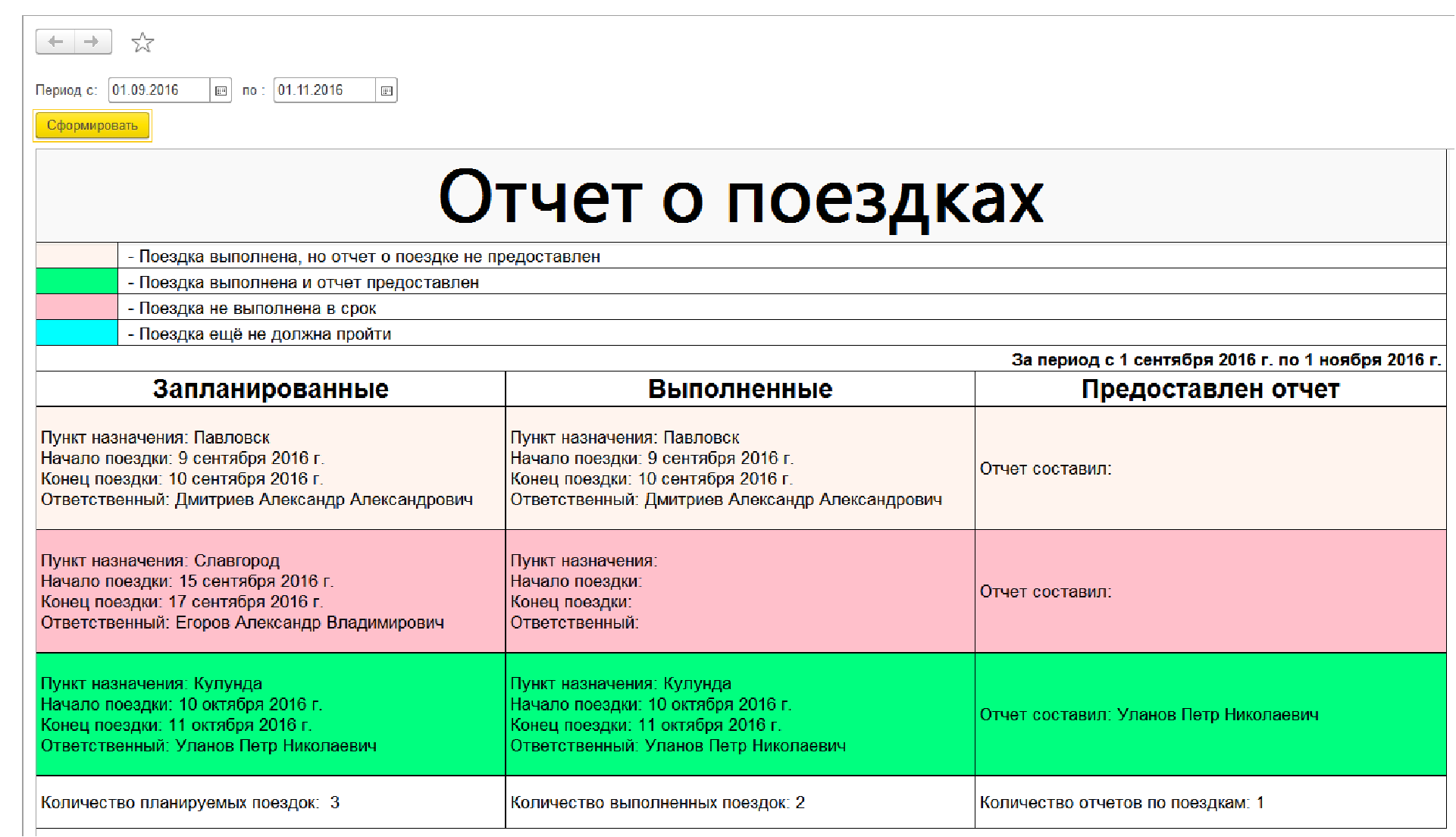
Рисунок 10- Пример внешнего вида отчета о поездках.
При составлении плана профориентационных поездок нужно учитывать множество факторов. Например, если населенный пункт 1 и населенный пункт 2 географически находятся рядом, то предпочтительней поездка будет выглядеть Барнаул -> пункт 1 -> пункт 2 -> Барнаул, чем Барнаул -> пункт 1 -> Барнаул -> пункт 2 -> Барнаул. Поэтому, если перед составителем плана будет просто список населенных пунктов с указанием дат поездок, он должен быть хорошо знаком с географией Алтайского Края, чтобы построить оптимальный план поездок. Однако далеко не каждый человек обладает такими знаниями. Поэтому в информационной системе предусмотрена визуализация поездок на карте. Она позволяет составителю наглядно представить расположение пунктов назначения и значительно упростить ему составление план поездок. Для получения визуализации поездок необходимо ввести временной период, на который составляется план профориентационных поездок. После этого на карту в месте расположения населенных пунктов наносятся специальные отметки, цвет которых зависит от статуса поездки (рис. 11). Синий цвет означает, что дата начала поездки на текущий момент не прошла. Красный - поездка не выполнена в срок. Фиолетовый - поездка выполнена, но отчет не предоставлен. Зеленый - поездка выполнена, и отчет по ней предоставлен. При визуализации для пользователя выводится справка, в которой указано, что обозначает каждый цвет метки.

Рисунок 11 - Пример визуализации поездок
При работе с визуализацией следует учитывать тот факт, что если в какой-то населенный пункт за указанный промежуток времени было запланировано несколько поездок, то на карте метка будет отображать последнюю из них. Это связано с тем, что в первую очередь визуализация предназначена для упрощения составления плана профориентационных поездок. А так как вероятность того, что за один период профориентационных поездок в один населенный пункт будет назначено две поездки, крайне мала, то нет необходимости выводить все метки. Для того чтобы составителю не приходилось искать в системе документы о каждой поездке, чтобы узнать, в какие сроки запланировано ее проведение, после того, как она будет выведена на карту, при наведении указателя мыши на соответствующую метку, появляется краткая справочная информация по поездке.
В структуре информационной системы, описанной выше, было указано, что помимо справочников, документов, отчета и обработки в системе имеется также регистр сведений, который отслеживает статус каждой запланированной поездки. Информация в данный регистр вносится автоматически при проведении документа. То есть если документ будет сохранен, но не проведен, то данная поездка не будет отображена в отчете или обработке. Во избежание случайного внесения или изменения информации в регистр пользователь имеет возможность его только просматривать (рис. 12). Вносить изменения или создавать новые записи в данный регистр пользователь не может.
Рисунок 12 - Пример формы просмотры регистра сведений
3.2. Тестирование информационной системы
Для оценки правильности работы информационной системы необходимо провести ее тестирование. Тестирование программного обеспечения (ПО) - это техника контроля качества программного продукта, включающая в себя проектирование тестов, выполнение тестирования и анализ полученных результатов[6].
Сначала необходимо проверить, насколько адекватно информационная система реагирует на ввод информации.
В первую очередь проверяем правильность ввода информации в справочники, для этого заполним все справочники тестовой информацией. В качестве тестовой информации возьмем список преподавателей, должностей и кафедр физико-технического факультета алтайского государственного университета, а также список райцентров Алтайского края. На примерах ввода информации в справочники (рис. 13, 14 и 15) можно видеть, что данные вводятся корректно, а на примере внешнего вида справочника в форме списка (рис.16) видно, что отображается информация также корректно.
Рисунок 13 - Пример ввода информации в справочник «Кафедры».
Рисунок 14 - Пример ввода информации в справочник «Должности».
Рисунок 15 - Пример ввода информации в справочник «Преподаватели»
Рисунок 16 - Пример отображения справочника «Населенный пункт» в форме списка.
При попытке сохранить запись, в которой не заполнены все обязательные поля, в любой из справочников, всплывает сообщение об ошибке, в котором указано, какое именно поле необходимо заполнить (рис. 17).
Рисунок 17 - Сообщение об ошибки при попытке сохранить незаполненную запись в справочник.
После проверки заполнения справочников необходимо проверить заполнение документов и правильность создания записей в регистре сведений. На рис. 18 видно, что ввод данных в документ происходит корректно, при этом стоит отметить, что при создании записи в табличной части документа «Планируемые Поездки» после выбора преподавателя заполнение остальных полей записи происходит автоматически. На рис. 19 видно, что отображение информации о созданных документах в форме списка происходит корректно, при этом стоит отметить, что при заполнении документа «Выполненные Поездки» после выбора документа, на основании которого происходит создание текущего документа, заполнение остальных полей происходит автоматически, но при необходимости их можно редактировать.
Рисунок 18 - Пример ввода информации в документ «Планируемые Поездки».
Рисунок 19 - Пример отображения документа «Выполненные Поездки» в форме списка.
Для проверки корректности записи информации в регистр сведений необходимо заполнить тестовой информацией документ «Отчет о Поездке» (рис. 20). При этом стоит отметить, что при заполнении поля о документе, на основании которого создается текущий документ, поле «Составитель» заполняется автоматически (по умолчанию считается, что составляет отчет ответственный по поездке), но при необходимости это поле можно редактировать.
Рисунок 20 - Пример отображения документа «Отчет о Поездке» в форме списка.